Tahapan Pembuatan Kontrak
Dalam membuat kontrak, dapat melalui beberapa tahapan yaitu melalui project yang telah dibuat atau langsung membuat contract tanpa membuka menu project.
A. Cara Pertama: Melalui Project yang telah dibuat
1. Menu > Project
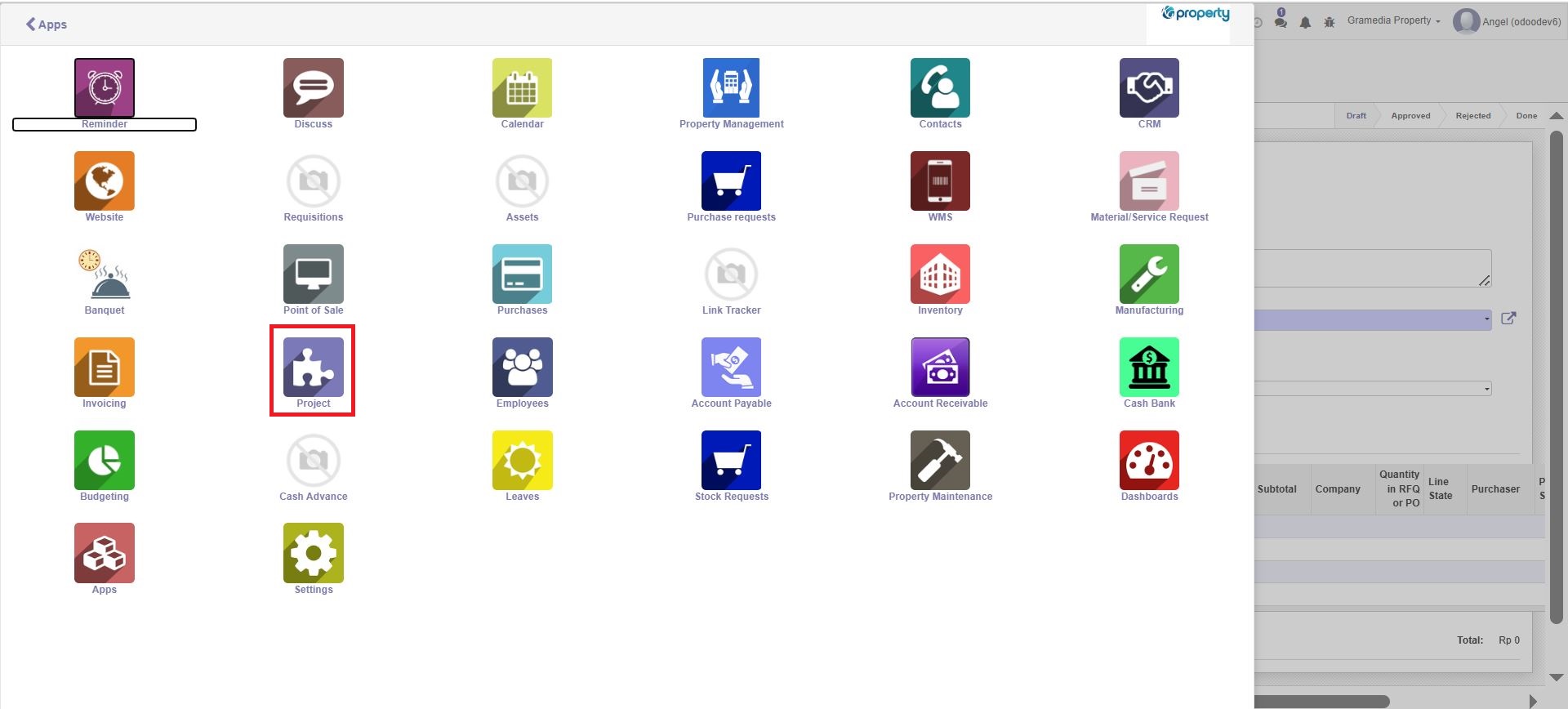
Gambar 1.1 Letak Menu Project
2. Cari Project yang telah dibuat di Menu Project.
Cara pembuatan project dapat dilihat pada dokumentasi cara pembuatan project di bawah ini
📍 Click Disini Untuk ke Tahapan Pembuatan Project
3. Pilih salah satu project yang ingin dibuat kontraknya.
4. Pilih menu Contracts di kanan atas
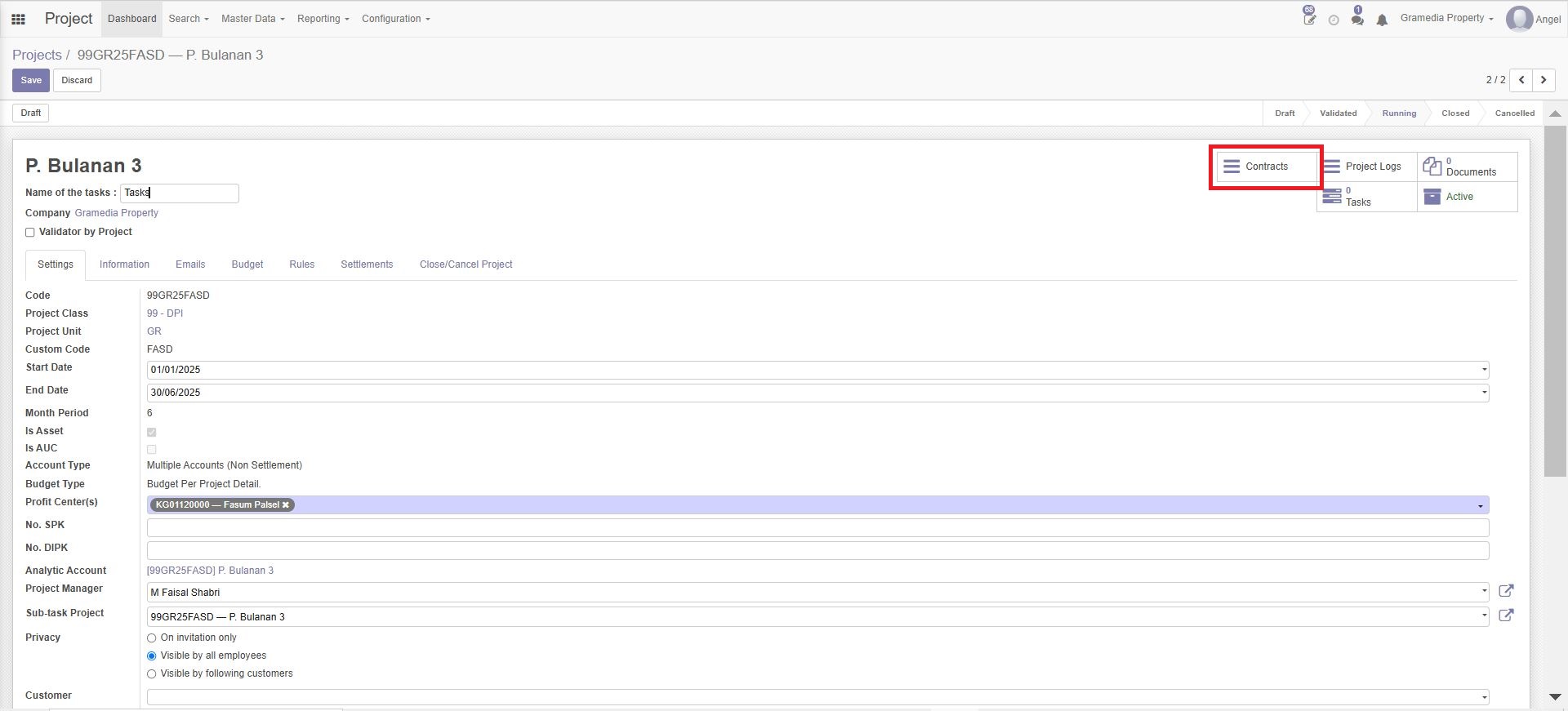
Gambar 1.2 Menu Contracts di sebuah project
5. Click Create untuk membuat kontrak baru.
6. Masukkan semua informasi yang wajib dimasukkan di fields yang berwarna ungu
Untuk Amount Contract tidak dapat melebihi dari Budget Project.
Catatan:
Jika pada suatu project telah dibuat satu atau lebih kontrak, maka diperlukan budget project - kontrak 1 - kontrak 2 - kontrak dst. Hasil akhir merupakan sisa budget project yang bisa digunakan. Jika melebihi sisa budget project, maka kontrak tidak dapat dibuat.
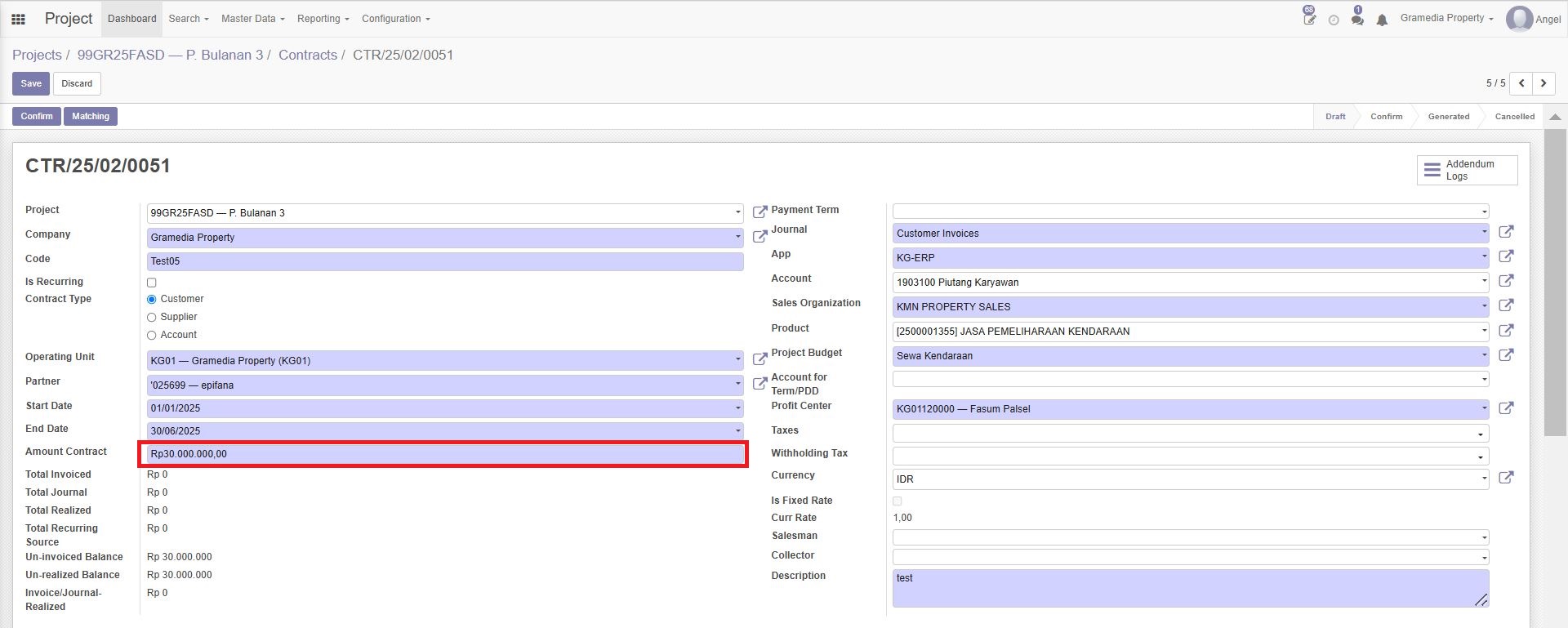
Gambar 1.3 Fields Amount Contract
Penjelasan mengenai fields:
| Field | Deskripsi |
|---|---|
| Project | Nama proyek yang sedang dibuat atau dikelola. |
| Company | Nama perusahaan. |
| Code | Kode unik yang digunakan untuk mengidentifikasi kontrak proyek. |
| Operating Unit | Unit operasional dalam perusahaan yang menangani proyek ini. |
| Partner | Nama klien atau mitra bisnis yang terkait dengan proyek. |
| Start Date | Tanggal dimulainya project. |
| End Date | Tanggal berakhirnya project. |
| Amount Contract | Nilai kontrak proyek dalam bentuk anggaran. |
| Journal | Buku jurnal akuntansi yang akan digunakan untuk mencatat transaksi keuangan proyek. |
| App | Aplikasi atau modul Odoo yang digunakan untuk mengelola proyek ini. |
| Account | Akun akuntansi yang terkait dengan proyek untuk pencatatan transaksi. |
| Sales Organization | Struktur organisasi penjualan yang menangani proyek ini. |
| Product | Produk atau layanan yang terkait dengan proyek ini. |
| Project Budget | Anggaran yang dialokasikan untuk proyek. |
| Profit Center | Unit bisnis atau departemen yang bertanggung jawab atas keuntungan proyek. |
| Taxes | Pajak yang berlaku untuk proyek ini. |
| Withholding Tax | Pajak yang dipotong dari pembayaran proyek sesuai dengan peraturan perpajakan. |
Untuk memastikan kontrak tidak melebihi project, user dapat melihat pada menu Contracts yang ada di project yang dituju.
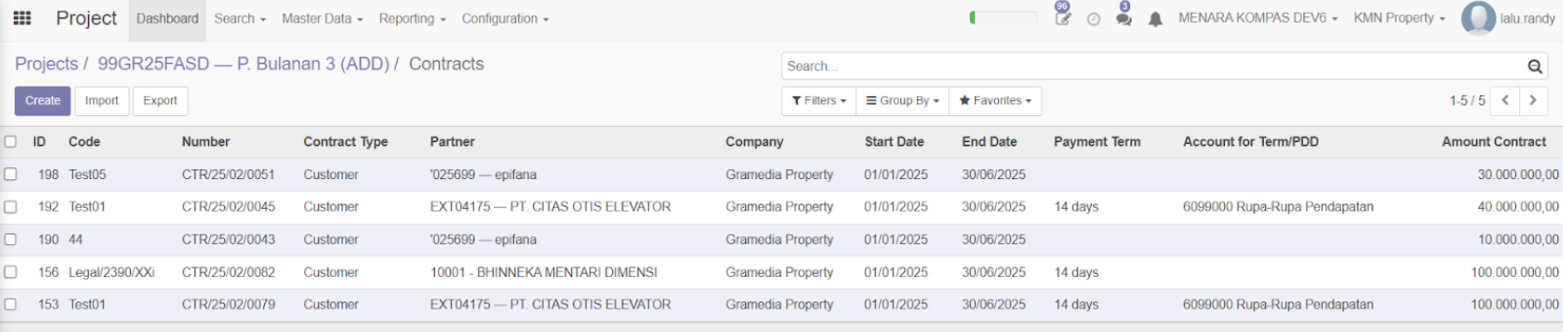
Gambar 1.4 Tampilan Daftar Kontrak yang ada Pada Suatu Project.
7. Click Save > Confirm
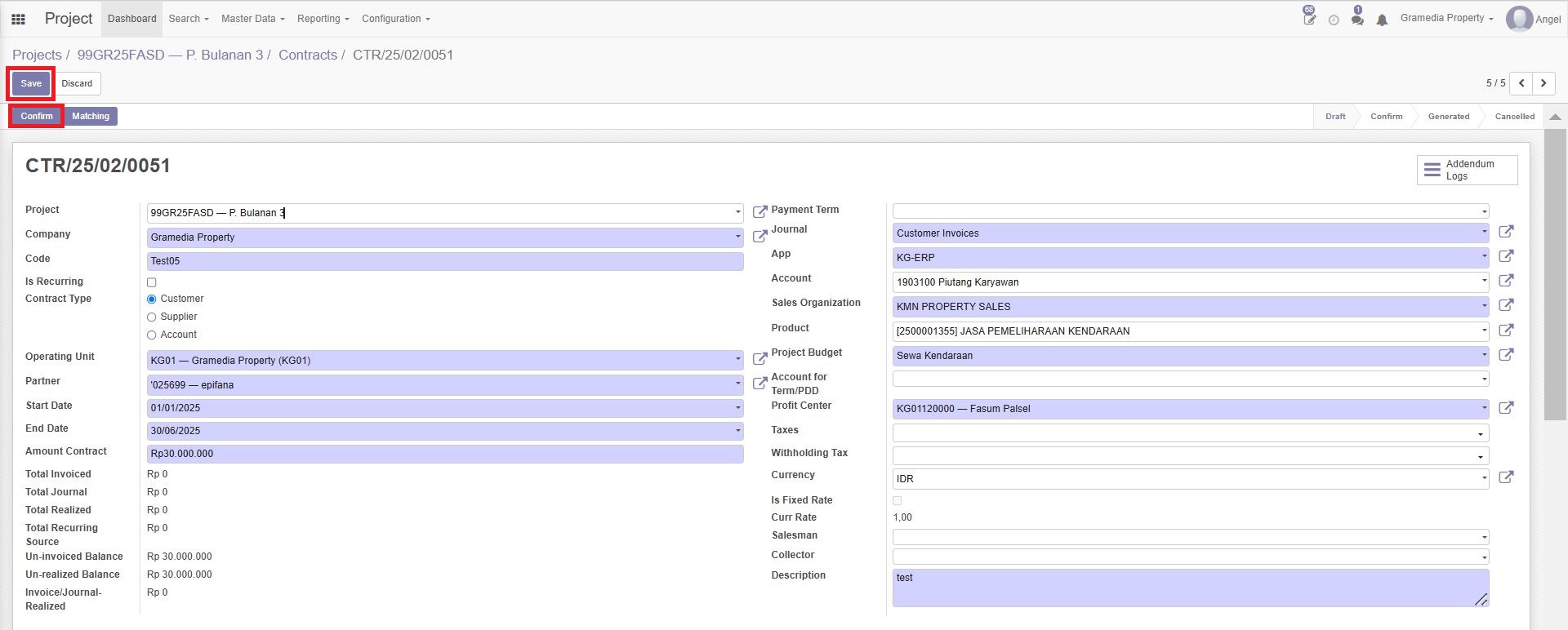
Gambar 1.5 Button Save dan Confirm
8. Setelah muncul status confirm, maka click button Edit
Status confirm bisa dilihat pada gambar berikut
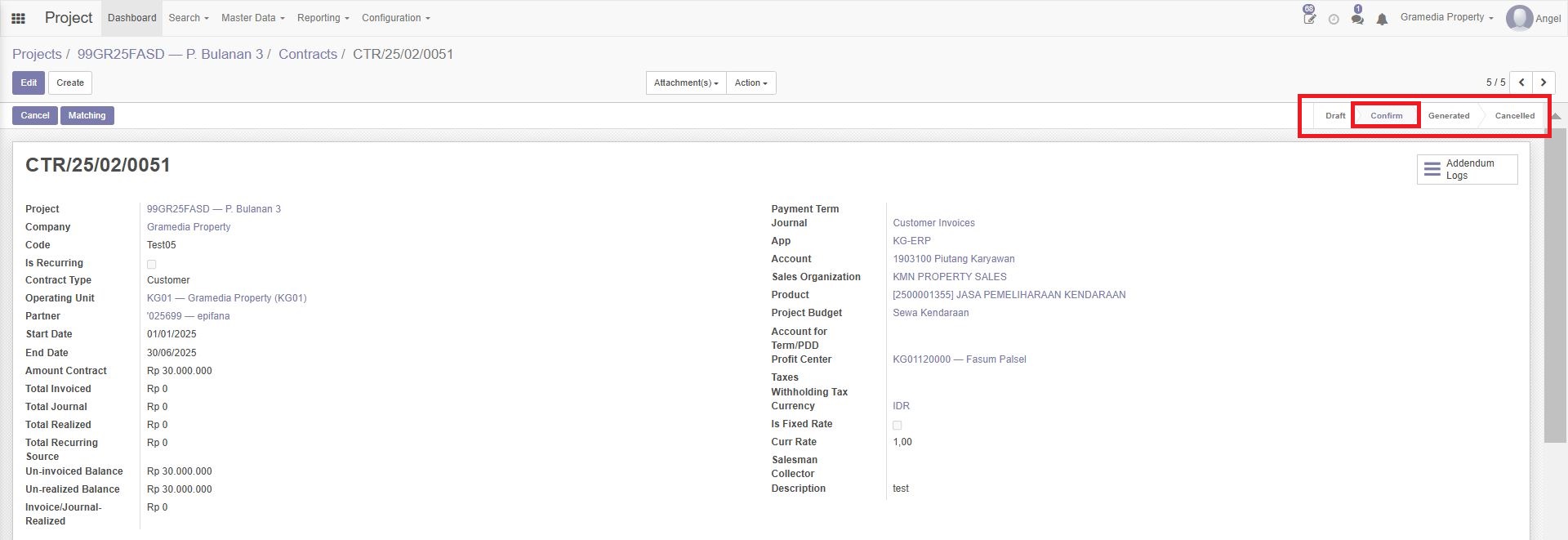
Gambar 1.6 Status telah masuk pada bagian Confirm (warnanya abu-abu lebih tua dibandingkan status lainnya)
9. Setelah click button edit, maka muncul “Generate New Invoice Terms/Schedules” di Tab Invoice Terms (Invoice Schedule).
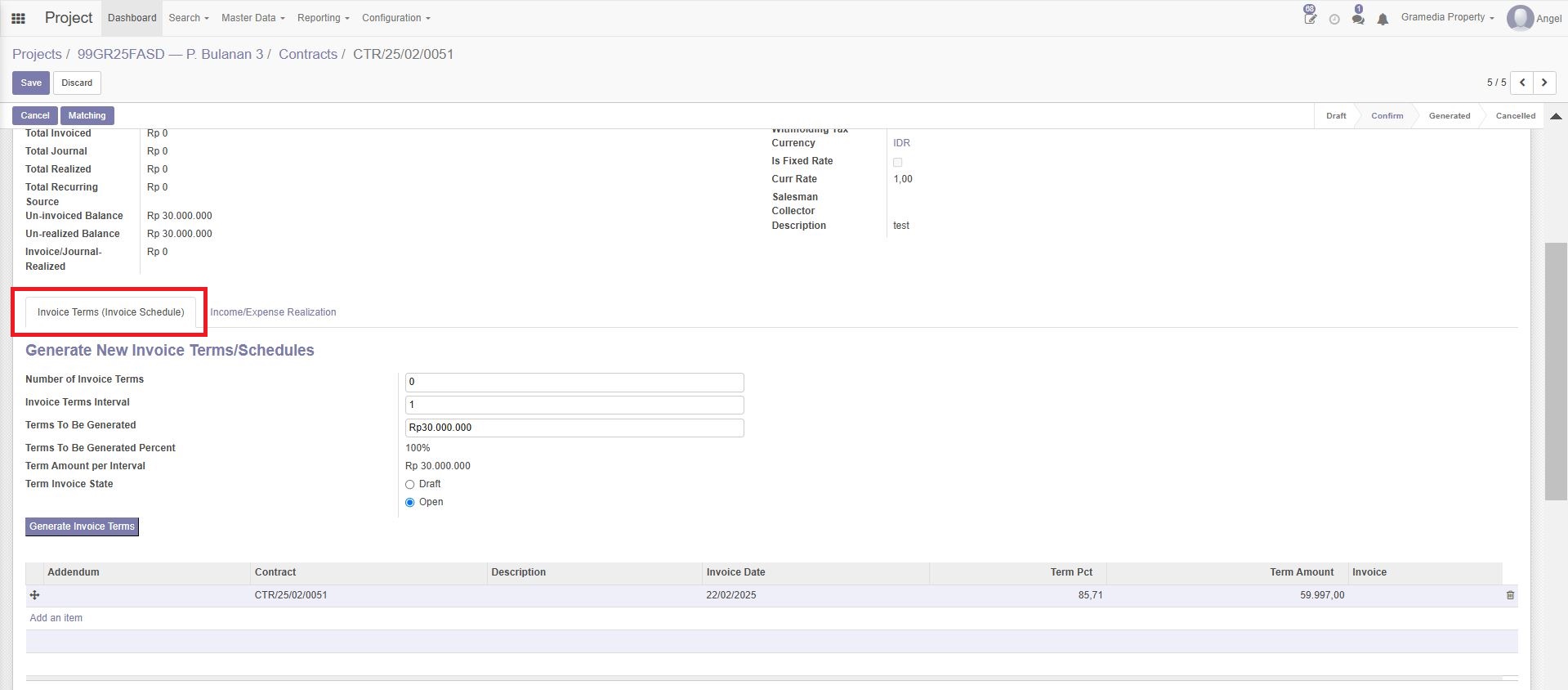
Gambar 1.7 Tampilan Tab Invoice Terms (Invoice Schedule)
10. Pada Generate New Invoice Terms/Schedules terdapat beberapa fields yang perlu diisi
Seperti Number of Invoice Terms, Invoice Terms Interval, dan Term Invoice State. Berikut merupakan beberapa informasi mengenai fields ini:
- Number of Invoice Terms Periode bulan yang akan ditagihkan. Contohnya jika ingin generate invoice terms untuk satu tahun, maka diisi sebanyak 12.
- Invoice Terms Interval Interval penagihan berdasarkan bulan (penagihan per bulan). Contohnya berdasarkan term payment dua bulan sekali, maka diisi sebesar 2.
- Term Invoice State Untuk pemilihan Draft atau Open, berdasarkan keputusan dan SOP dari masing-masing unit.
11. Click button Generate Invoice Terms yang akan memunculkan Invoice Terms Lines
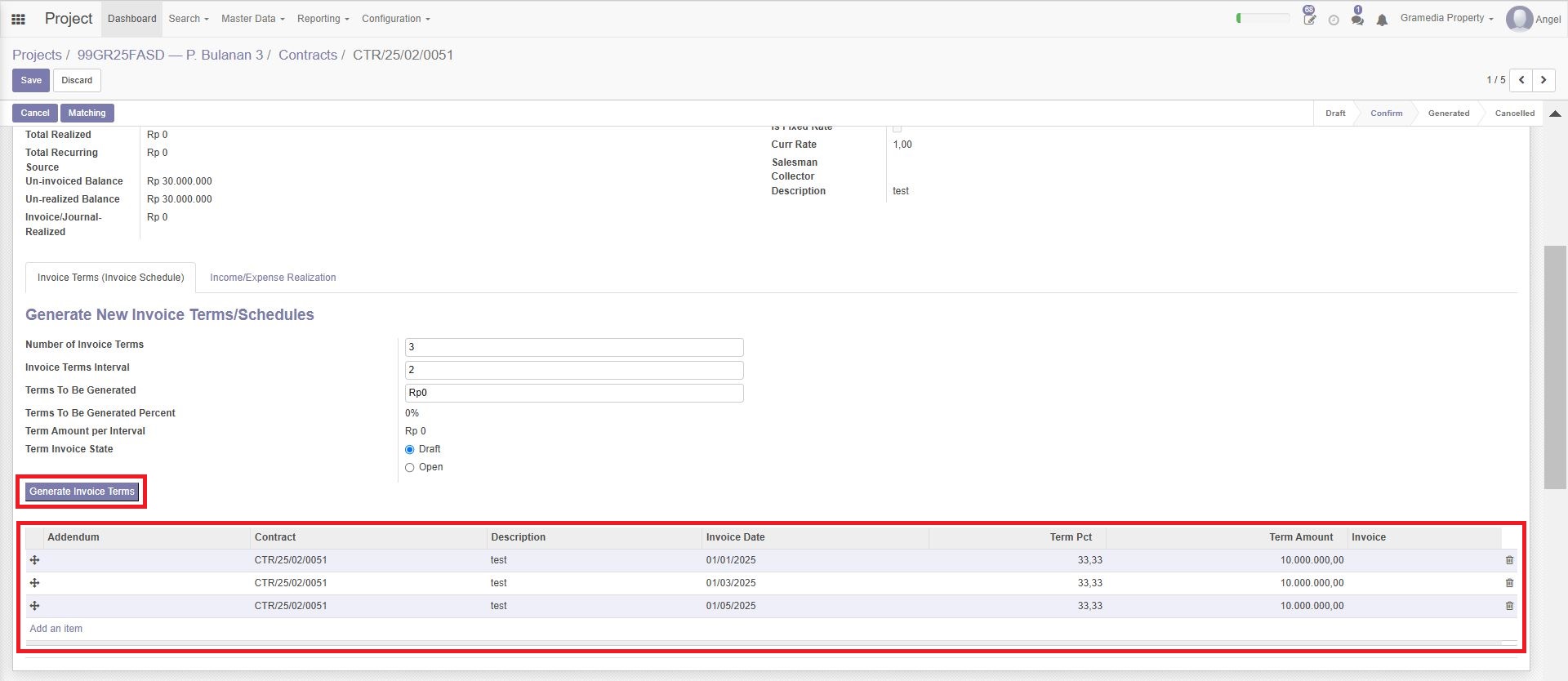
Gambar 1.8 Invoice Terms Lines muncul setelah click Generate Invoice Terms
- User dapat mengganti Invoice Dates dan Term Amount pada salah satu Invoice Term Line yang diinginkan. Hal ini dapat dilakukan dengan cara click pada salah satu kontrak dan mengganti kedua isi tersebut. Setelah itu, click Save.
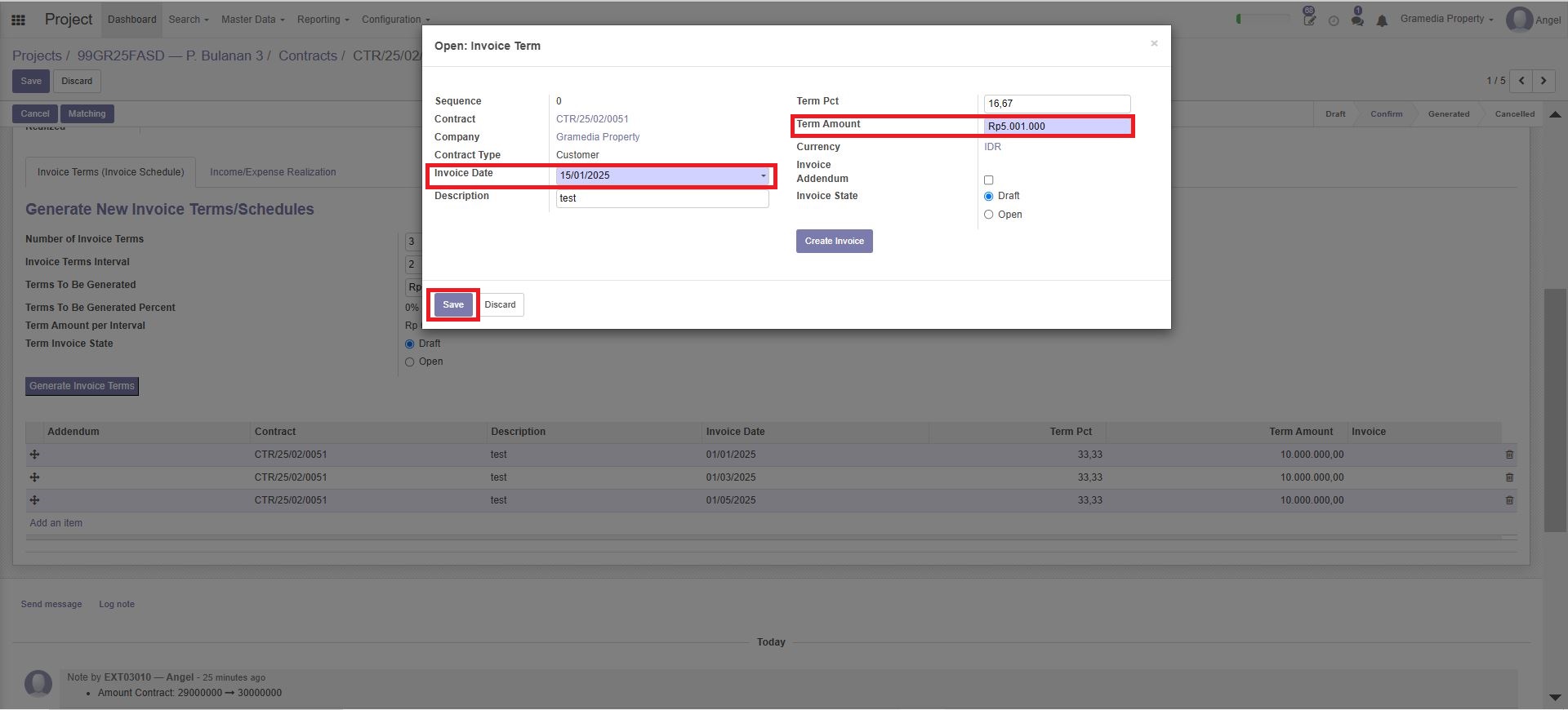
Gambar 1.9 Bagian untuk mengganti isi dari Invoice Date dan Term Amount. Setelah itu, bisa di-save.
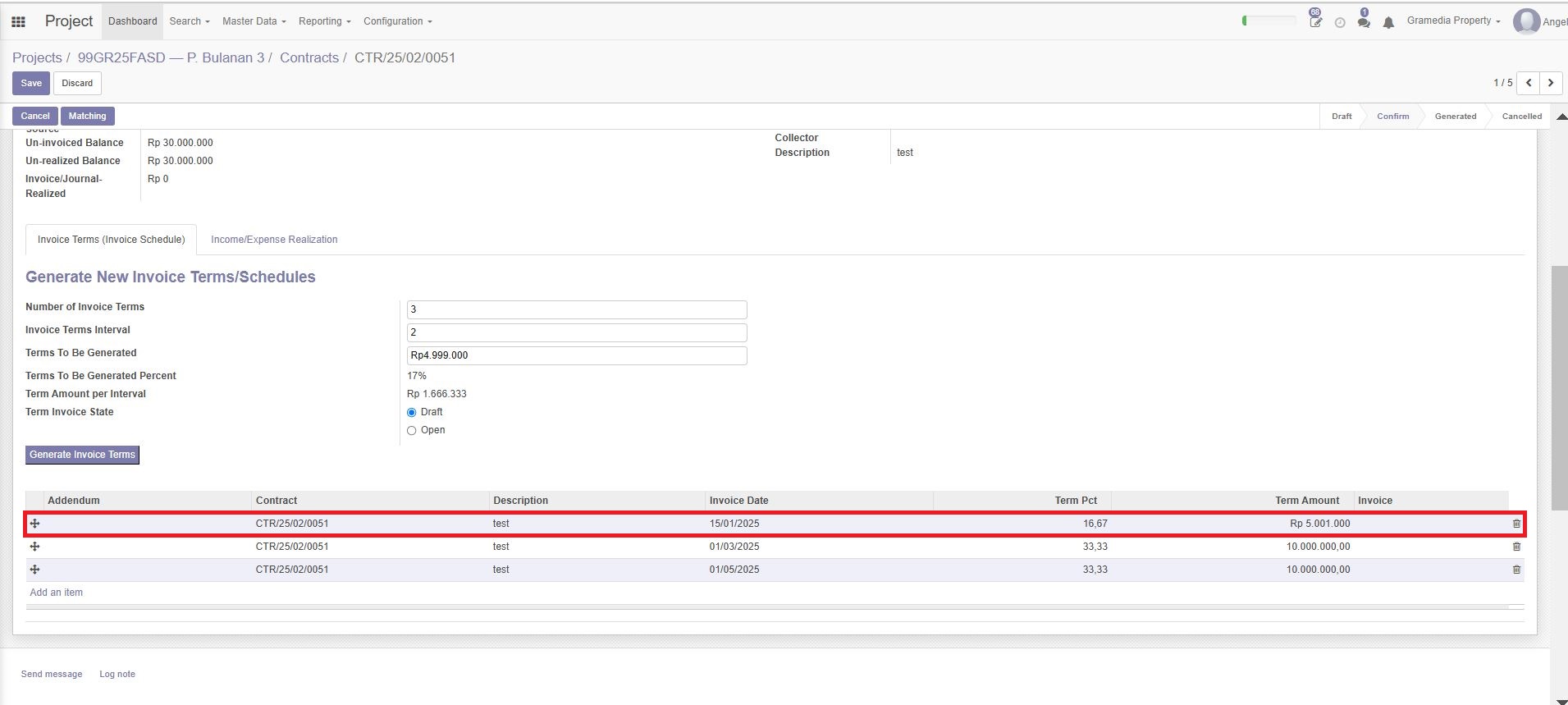
Gambar 1.10 Hasil setelah Invoice Date dan Term Amount diganti pada sebuah Invoice Term.
- User dapat melakukan Create Invoice dengan cara memilih salah satu Invoice yang dipilih dan click pada tombol Create Invoice seperti pada Gambar 1.11

Gambar 1.11 Tampilan Button Create Invoice
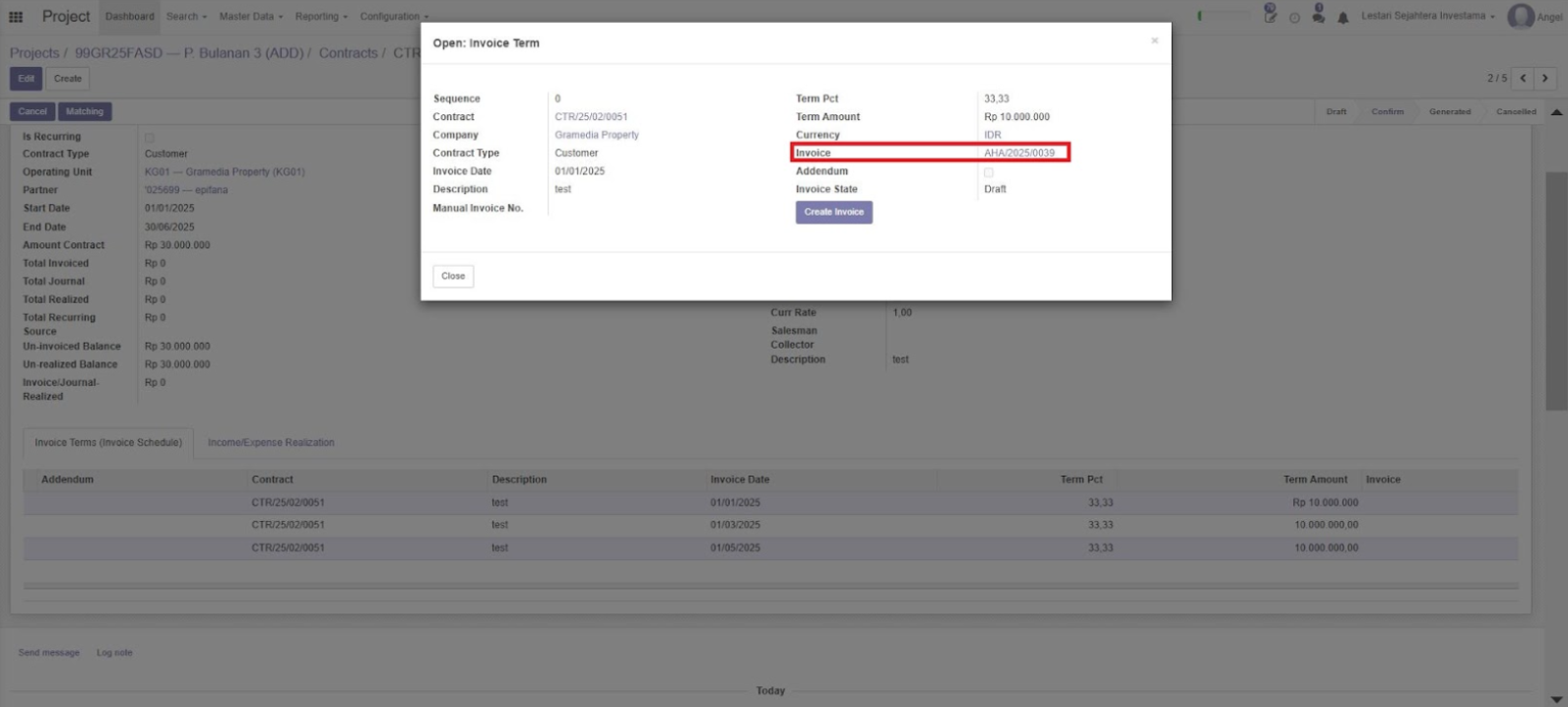
Gambar 1.12 Nomor Invoice Berhasil dibuat
Setelah itu click Close → Edit → Save dan akan muncul tampilan seperti pada Gambar 1.13
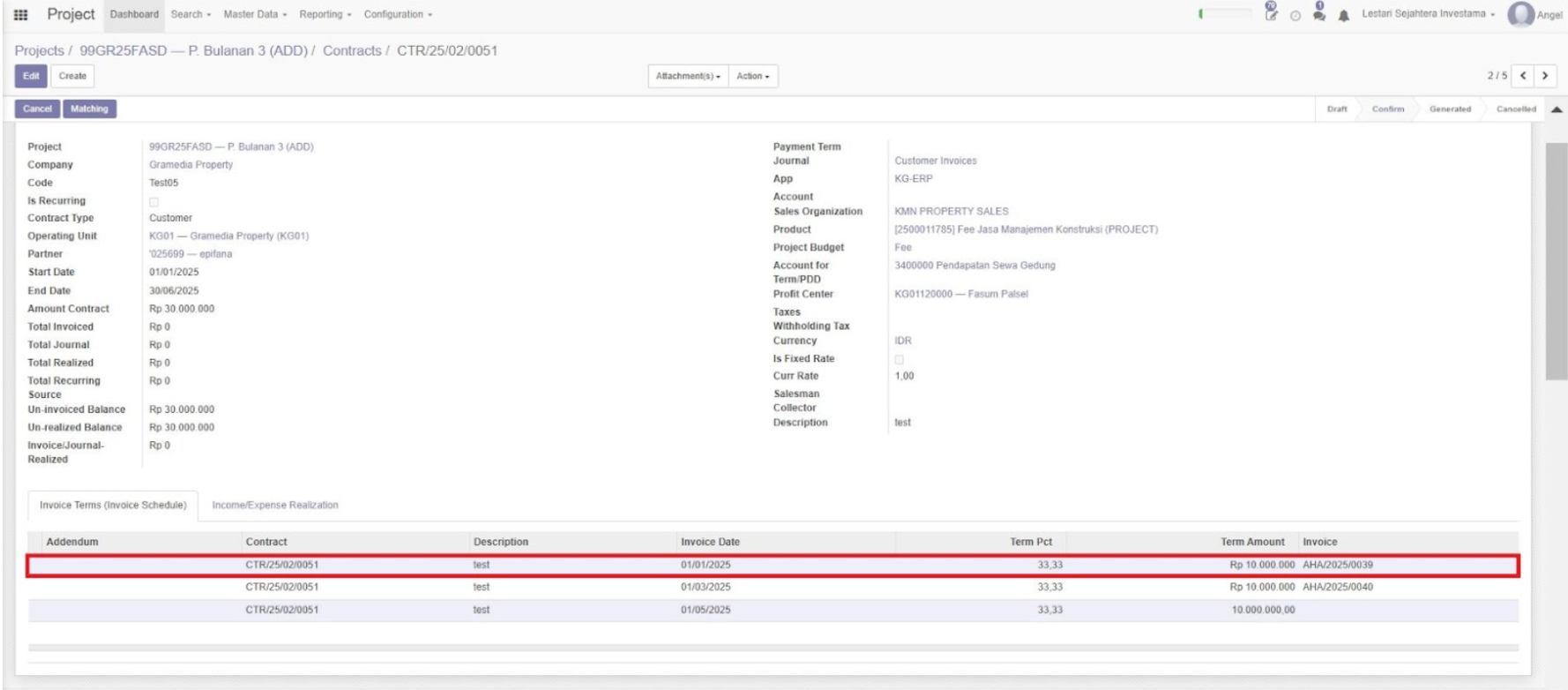
Gambar 1.13 Tampilan Nomor Invoice Berhasil dibuat
- User dapat menghapus salah satu Invoice Term dengan cara click icon Trash yang berada di samping kiri Invoice Term Lines.
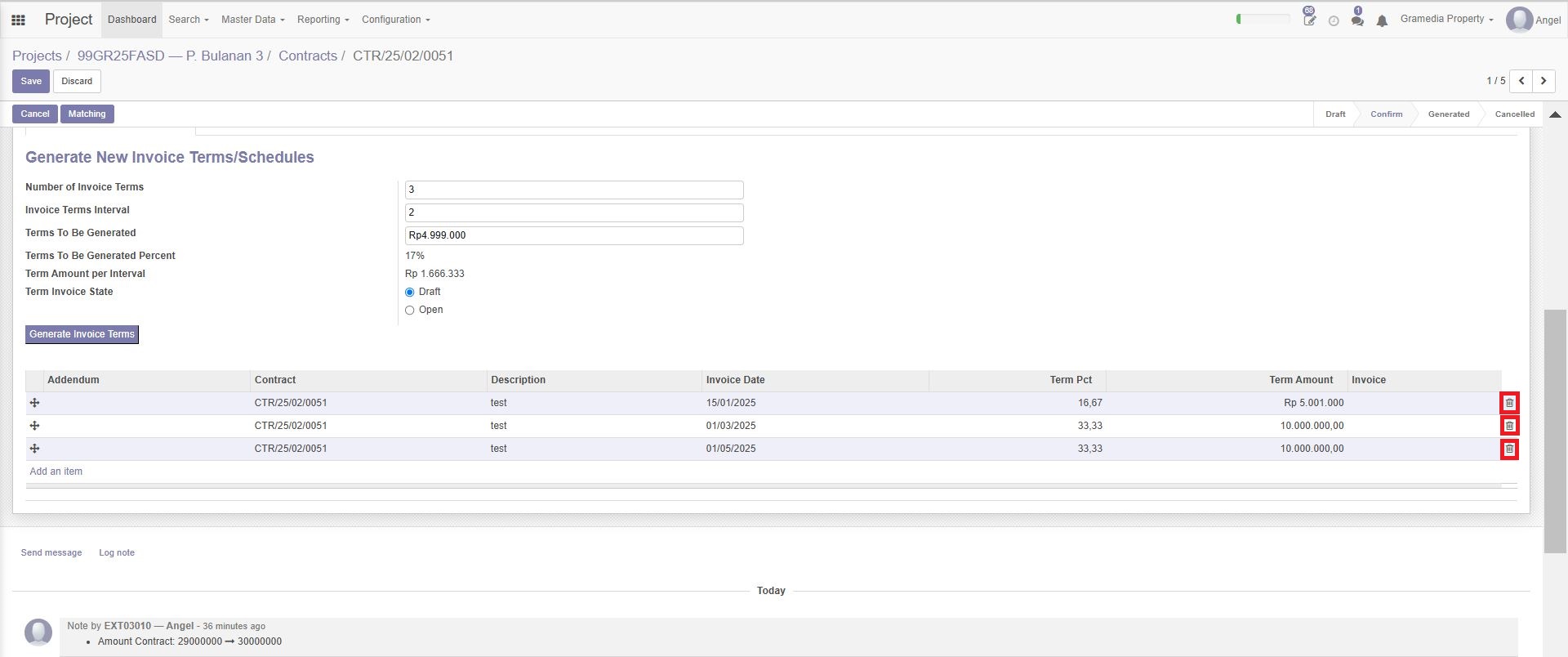
Gambar 1.14 Letak button trash di tiap Invoice Term Lines
Catatan:
Jika user menghapus semua Invoice Term, maka user perlu kembali memasukkan informasi mengenai Number of Invoice Terms, Invoice Terms Interval, dan Term Invoice State.
12. Terakhir, Save contract.
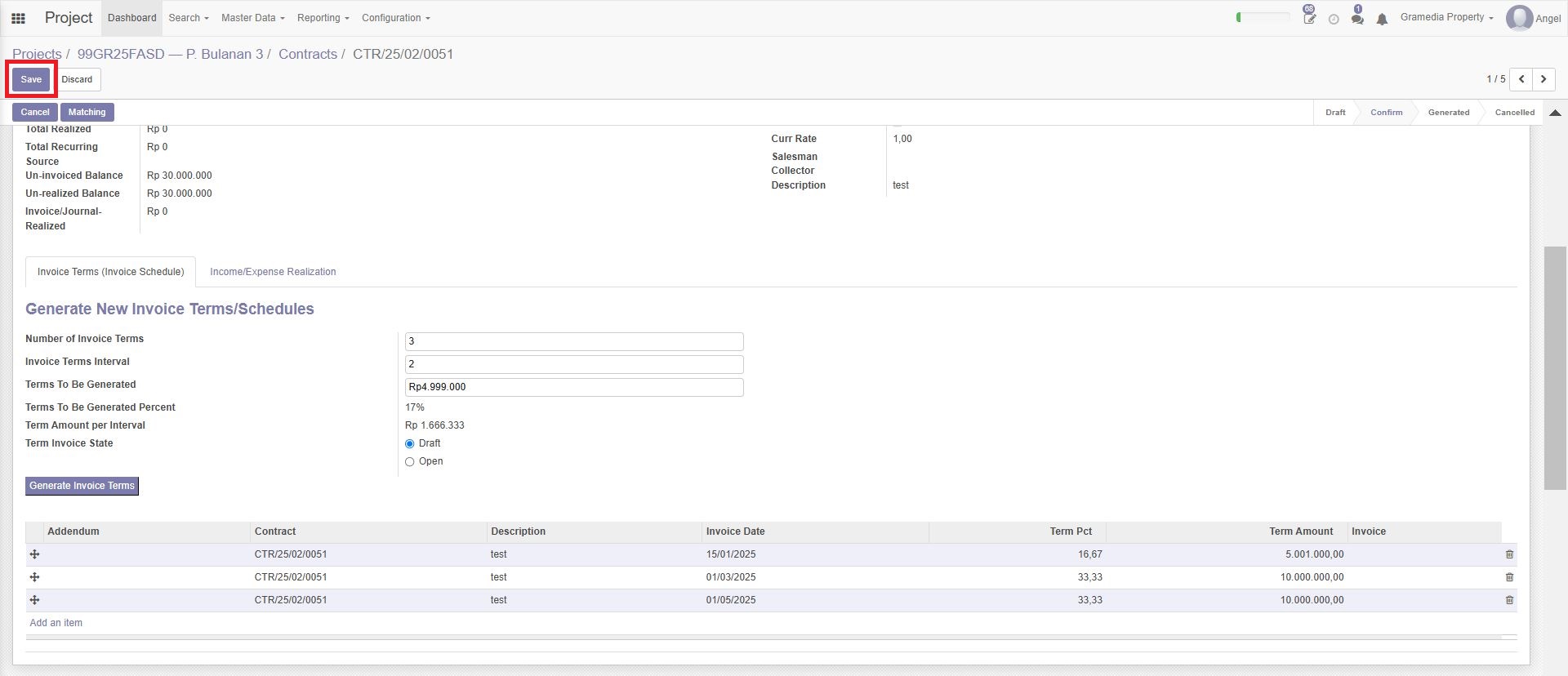
Gambar 1.15 Button Save contract
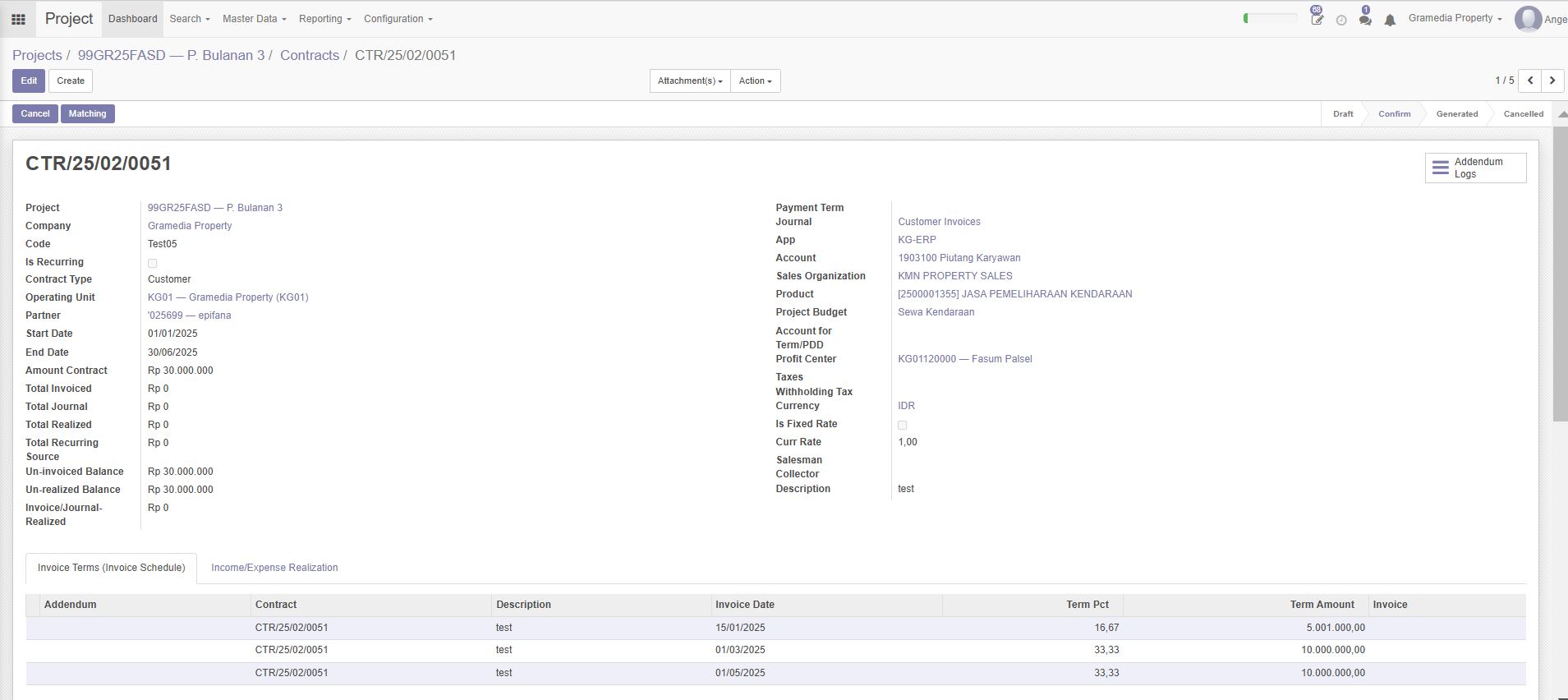
Gambar 1.16 Tampilan akhir setelah Save contract
B. Cara Kedua: Langsung Membuat Contract Tanpa Membuka Project Terlebih Dahulu
1. Click menu Account Receivable > Transaction > Contracts > Create
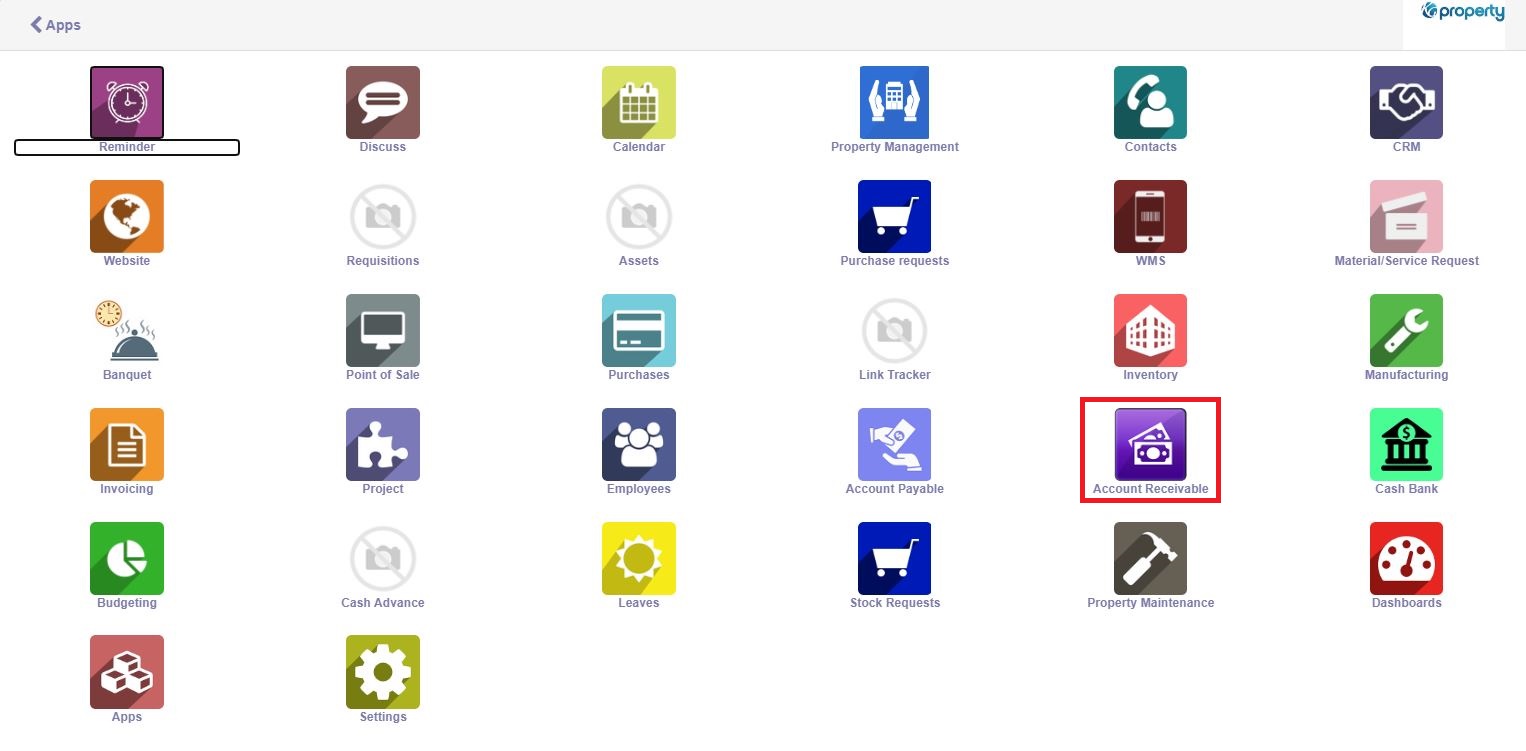

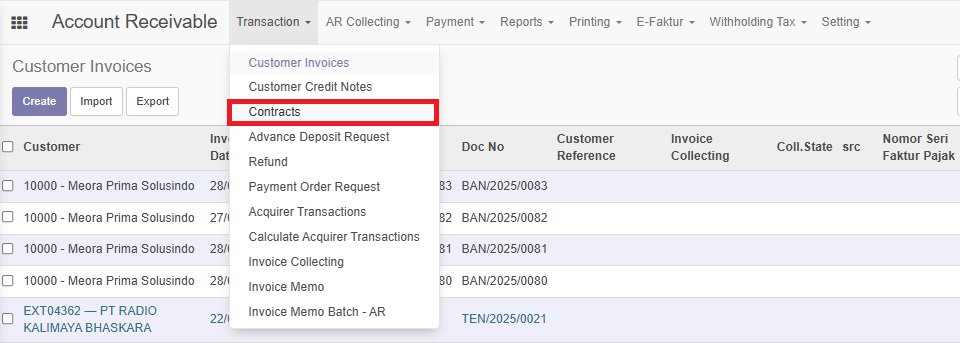

Gambar 2.1 Path Menuju Pembuatan Kontrak
2. Memasukkan beberapa informasi yang perlu dimasukkan di fields berwarna ungu
- Jika ingin membuat kontrak untuk sebuah project.
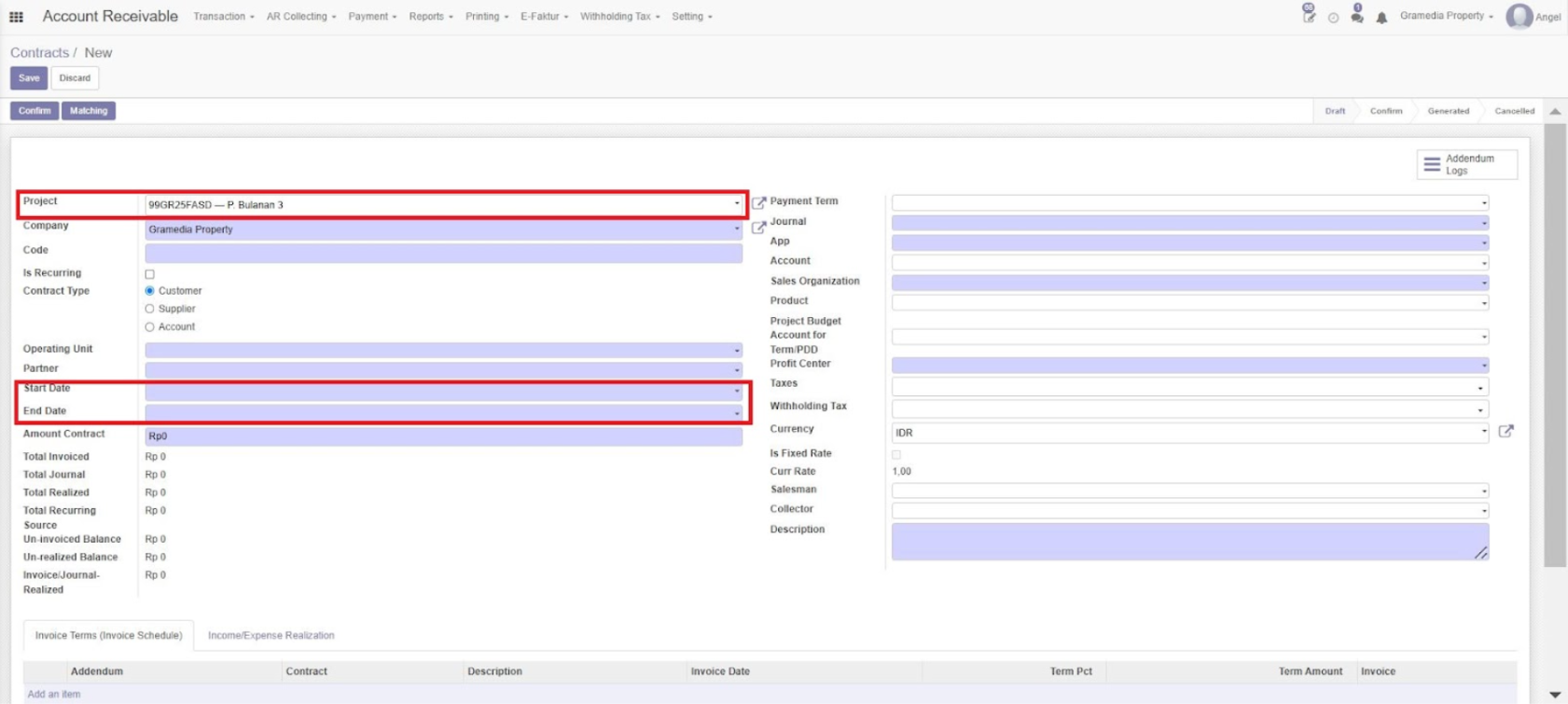
Gambar 2.2 Nama Project, Start Date (Project) dan End Date (Project) perlu disesuaikan dengan project yang telah dibuat (tidak secara otomatis muncul jika menggunakan cara pertama)
- Jika membuat kontrak tidak untuk sebuah project
Maka tidak perlu memasukkan nama Project.
3. Untuk cara pembuatan kontrak sama seperti cara pertama
(Dimulai dari tahapan ke 5 pada a. Cara Pertama: Melalui Project yang telah dibuat di Tahap ke 5).